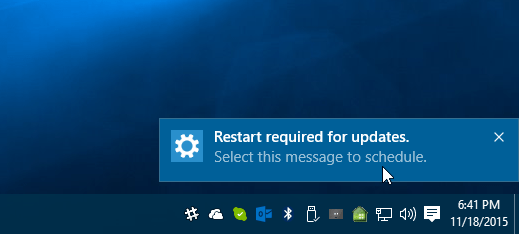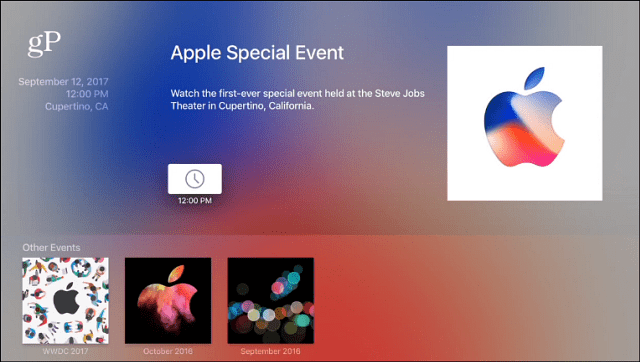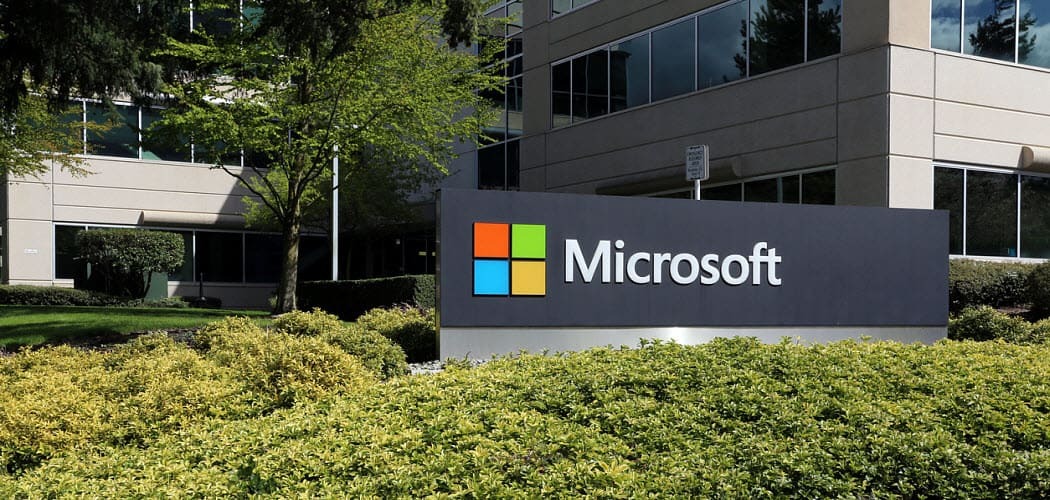Sådan vises Google Chrome-aktivitet på Windows 10-tidslinjen
Microsoft Google Krom Windows 10 Windows Tidslinje Helt / / March 17, 2020
Sidst opdateret den
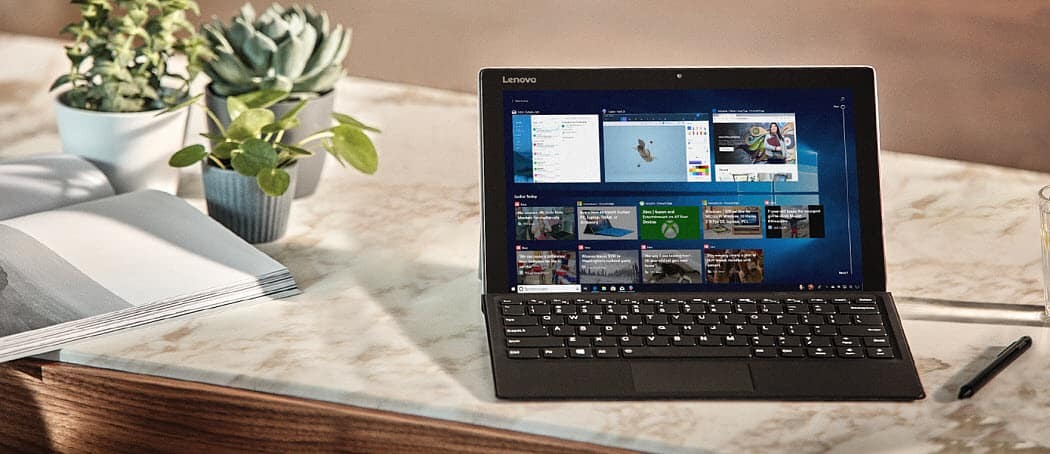
Tidligere var Windows 10-tidslinjen begrænset til kun at vise browserhistorik fra Edge. Nu har Microsoft en officiel udvidelse, der understøtter Google Chrome.
En af de nye funktioner introduceret med Windows 10 1803, alias April 2018 Update, er Tidslinje. Det er en mere robust version af Task View (Alt + fane) og det viser en historie med apps og dokumenter, du har arbejdet med - aktiv op til 30 dage. Selv om tidslinjen er en nyttig funktion, har den været begrænset til hovedsageligt at vise Windows-apps og Microsoft Edge-historie.
Inden vi fik en officiel Chrome-udvidelse, viste vi dig en udvidelse fra en uafhængig udvikler, der hedder Tidslinjesupport som giver dig mulighed for at aktivere både Firefox og Chrome-aktivitet Windows-tidslinje. Men nu har vi en officiel udvidelse fra Microsoft. Her er et kig på, hvordan du kommer i gang, og hvad du kan forvente.
Sådan bruges Windows 10-tidslinje Chrome-udvidelse
Download den officielle Windows 10-tidslinje Chrome-udvidelse, der kaldes
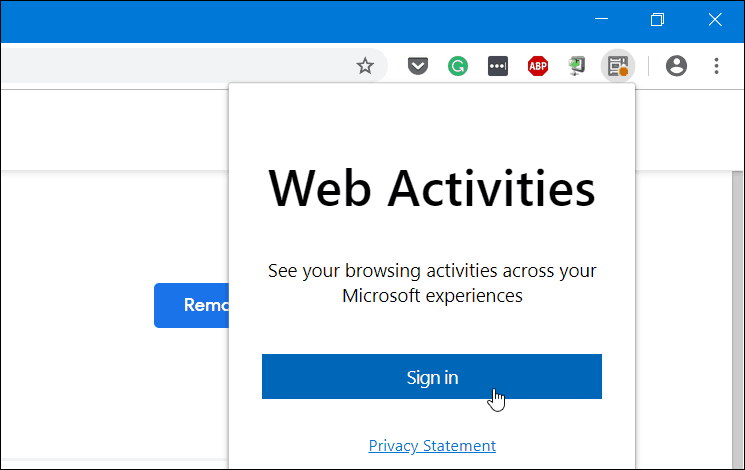
Når du er logget ind og har givet tilladelser, bliver udvidelsesikonet blåt og begynder at spore de websteder, du besøger Google Chrome og gøre den synlig på din tidslinje.
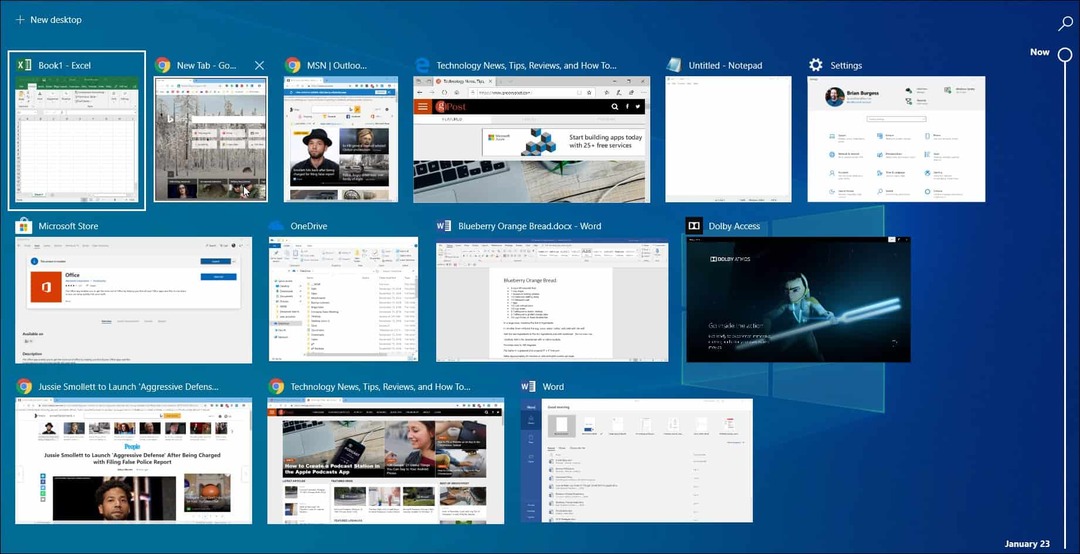
Det er også værd at bemærke, at hvis du bruger Microsoft Launcher på din Android-enhed synkroniseres din Chrome-aktivitet også til dens sektion for tidslinjeaktivitet. Gå til Launcher på din telefon Indstillinger> Dit feed og slå på tidslinjekontakten. Så vil du se din PC-tidslinjeaktivitet - inklusive fra Chrome og Edge.
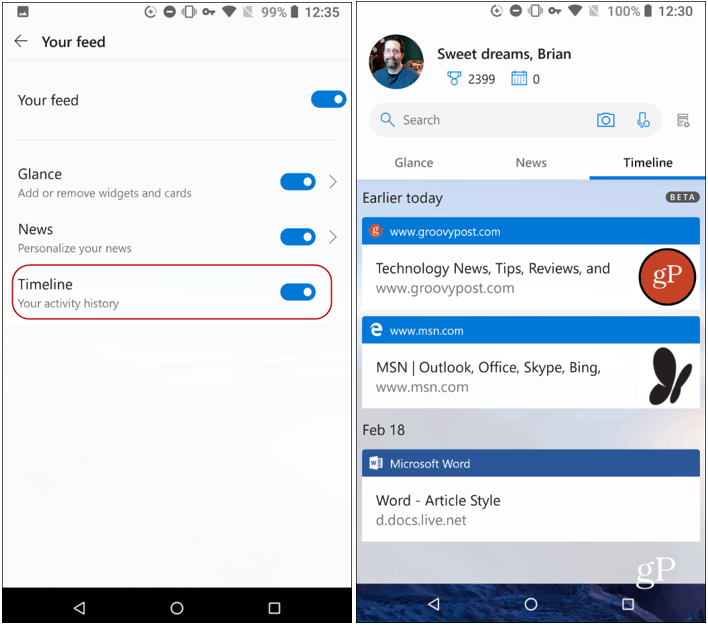
For at sikre, at din tidslinjehistorik synkroniseres mellem maskiner, skal du sørge for, at aktivitetshistorik er aktiveret på hver maskine og korrekt Microsoft-konto. Du kan slå den til eller fra ved at gå til Indstillinger> Privatliv> Aktivitetshistorik. Og hvis du vil stoppe synkroniseringen af din Chrome-aktivitet, skal du klikke på udvidelsens ikon og derefter logge ud.
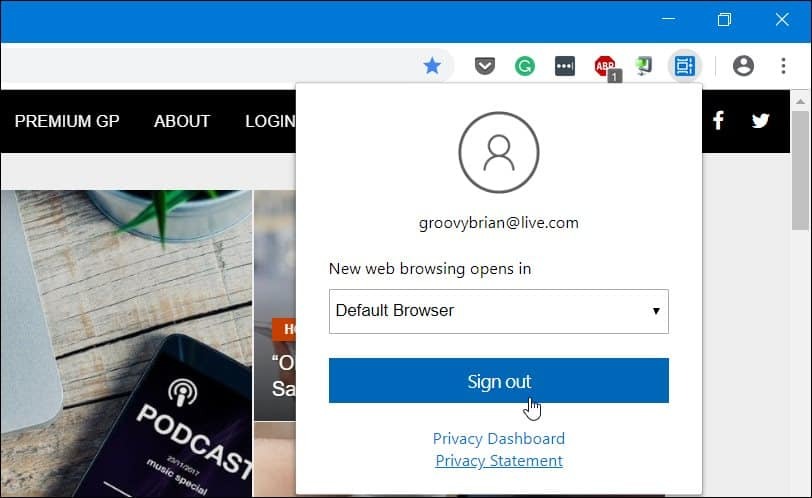
Det er alt, hvad der er der til det. Når udvidelsen er installeret, vil det være lettere at hente ældre aktiviteter, du gjorde på forskellige maskiner, der også understøtter tidslinjen. For at få adgang til tidslinjen skal du naturligvis køre selvfølgelig Windows 10 1803 eller derover og kan enten klikke på linket "Opgavevisning" på proceslinjen eller ramme Windows Key + Tab.